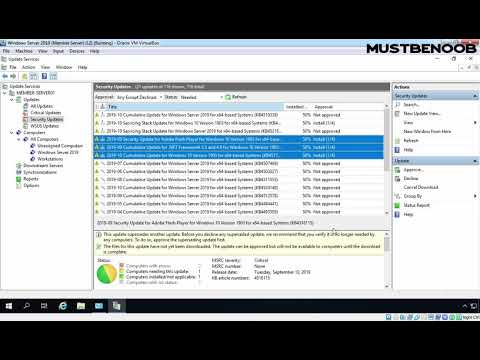Jos olet asentanut ohjelman uusimman version 7-Zip ohjelma Windows 10 -laitteessa, saatat huomata merkinnän CRC-SHA on lisätty automaattisesti kontekstivalikkoon 7-Zip-vaihtoehtojen rinnalla. Jos kohdistat sivun nuolen, se näyttää, CRC-64, SHA-256, SHA-1, CRC-32 ja * merkinnät.

CRC on lyhennetty muoto Syklinen redundanssitarkistus, ja sitä käytetään digitaalisissa verkoissa tietojen muutosten tarkistamiseksi / tunnistamiseksi. Sen sisar, SHA tarkoittaa Secure Hash -algoritmi joka on voinut käyttää Internetistä ladattujen tietojen eheyden määrittämiseen varmistaen, ettei se ole vioittunut.
Käyttäjät, jotka eivät ole kiinnostuneita näiden algoritmien toiminnan tuntemisesta, saattavat joutua avautumaan kontekstivalikossa ei-toivottuun ja haluaisivat poistaa ne kokonaan. Näin voit poistaa CRC-SHA-merkinnän Windows 10: n kontekstivalikosta.
Poista CRC-SHA-merkintä kontekstivalikosta
Avaa 7-Zip-tiedostonhallinta kirjoittamalla 7-Zip Käynnistä-hakukenttään ja painamalla Enter-näppäintä.


Seuraavaksi siirry 7-Zip-välilehteen, joka sijaitsee vain järjestelmän vieressä. Valitse Kontekstivalikon kohdat -kohdasta poista valintamerkki valintaruutu CRC SHA>, ja valitse sitten Käytä-painiketta.

Jos näet virheilmoituksen "Tapahtuma ei voinut vedota mihinkään tilaajaan", Napsauta OK-painiketta poistaaksesi kontekstivalikon.
Olemme jo kuulleet 7-Zip-työkalu yksityiskohtaisesti verkkosivuillamme. Se on kätevä tiedostojen pakkaustyökalu, joka auttaa sinua saamaan tiedoston koko alaspäin menettämättä tärkeitä tietoja. Sellaisena se on saanut tunnustetun avoimen lähdekoodin vaihtoehdon maksulliselle pakkausohjelmalle.
Katso tämä viesti, jos kontekstivalikko jäätyy tai on auki hitaasti.
Aiheeseen liittyvät julkaisut:
- Helppo kontekstivalikko freeware avulla voit lisätä ohjelman tai kuvakkeen oikealle napsauttamalla valikkoa
- Varmista tiedostojen rehellisyys ilmaisella tiedostojen luotettavuudella ja tarkistussummalla
- Kontekstivalikko jäätyy tai se avautuu hitaasti Windows 10/8/7: ssa
- Poista Siirrä Dropbox-merkintään kontekstivalikosta Windowsissa
- Poista kaksinkertainen Drive Letter -merkintä Windows 10: n tiedostoselaimesta